Einstellungen in der IPTAM PBX
Gehen Sie in das Menü
TK-Anlage►Microsoft Teams. Dort tragen Sie die Anwendungs-ID (siehe vorangegangener Abschnitt) sowie Ihre Domain ein. Wählen Sie aus, ob die Authentifizierung mit einem Geheimnis oder einem Zertifikat erfolgt.
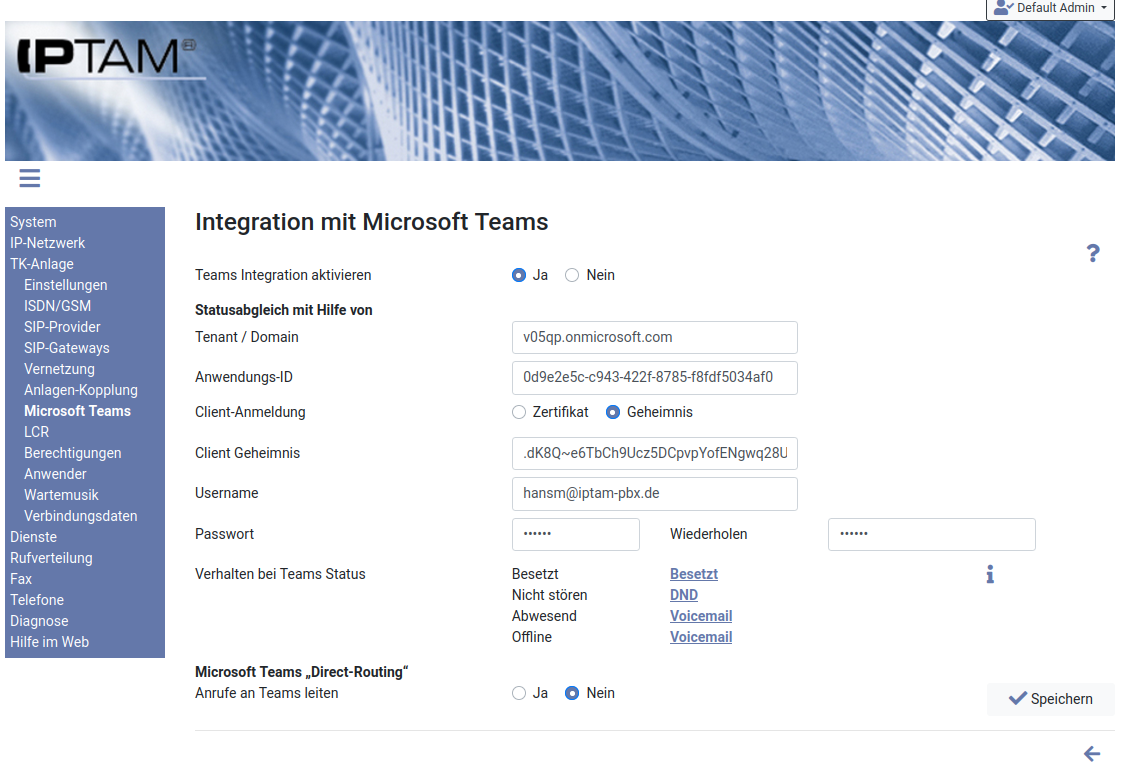
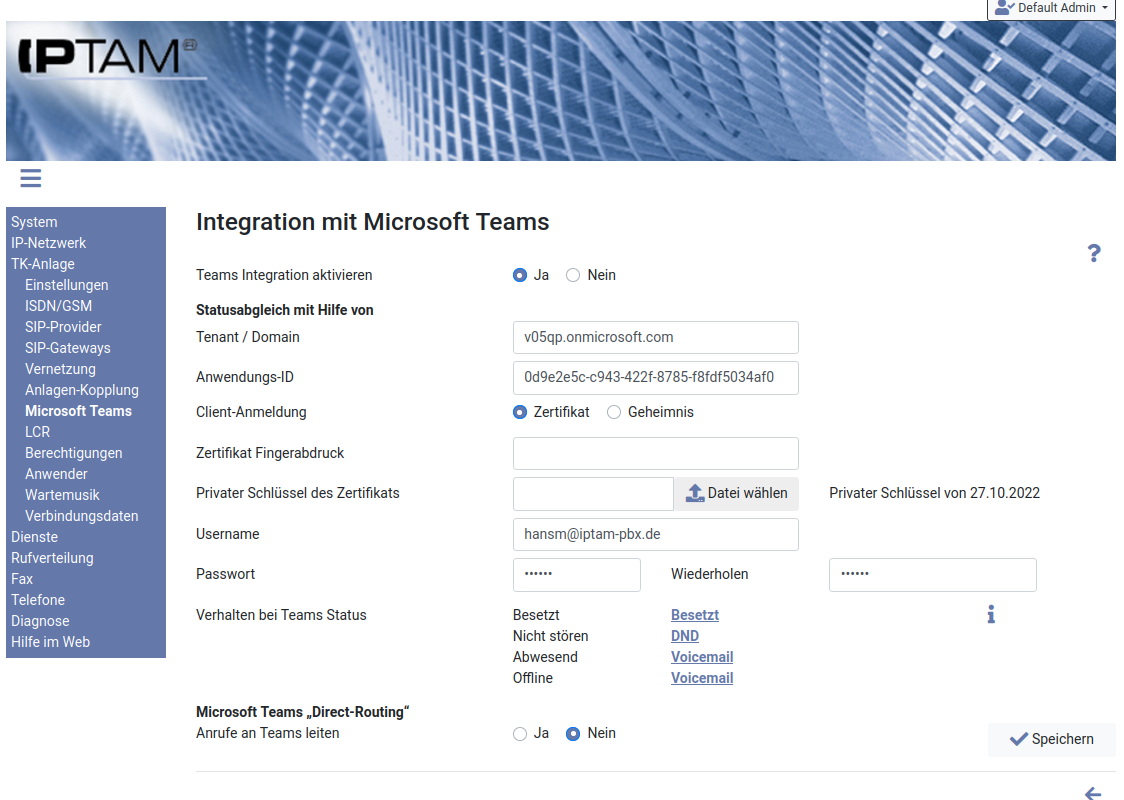
- Im Falle des Geheimnisses tragen Sie das Geheimnis in das entsprechende Feld ein (linke Abbildung).
- Bei Verwendung eines Zertifikats tragen tragen Sie den Fingerabdruck des Zertifikats in das entsprechende Feld ein und laden Sie den privaten Key auf die Anlage hoch (MS-Teams-Zertifikat) (rechte Abbildung).
Bei Username und Passwort tragen Sie die Login-Daten eines Anwenders ein, der verwendet wird, um die Status-Anfragen auszuführen. Achten Sie darauf, dass das Passwort des Benutzers nicht abläuft und das die Anmeldung ohne 2FA (2-Faktor Authentifizierung) möglich ist.
Aktivieren Sie nun „Teams Integration“ und speichern Sie die Einstellungen.
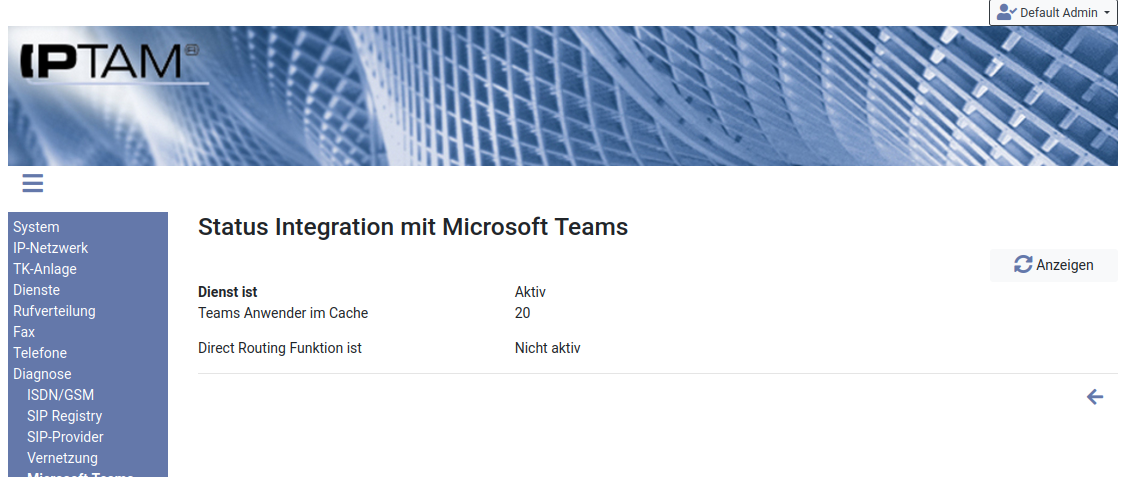
Unter Diagnose►Microsoft Teams kann der Zustand des Informationsaustauschs angezeigt werden (Abbildung rechts).
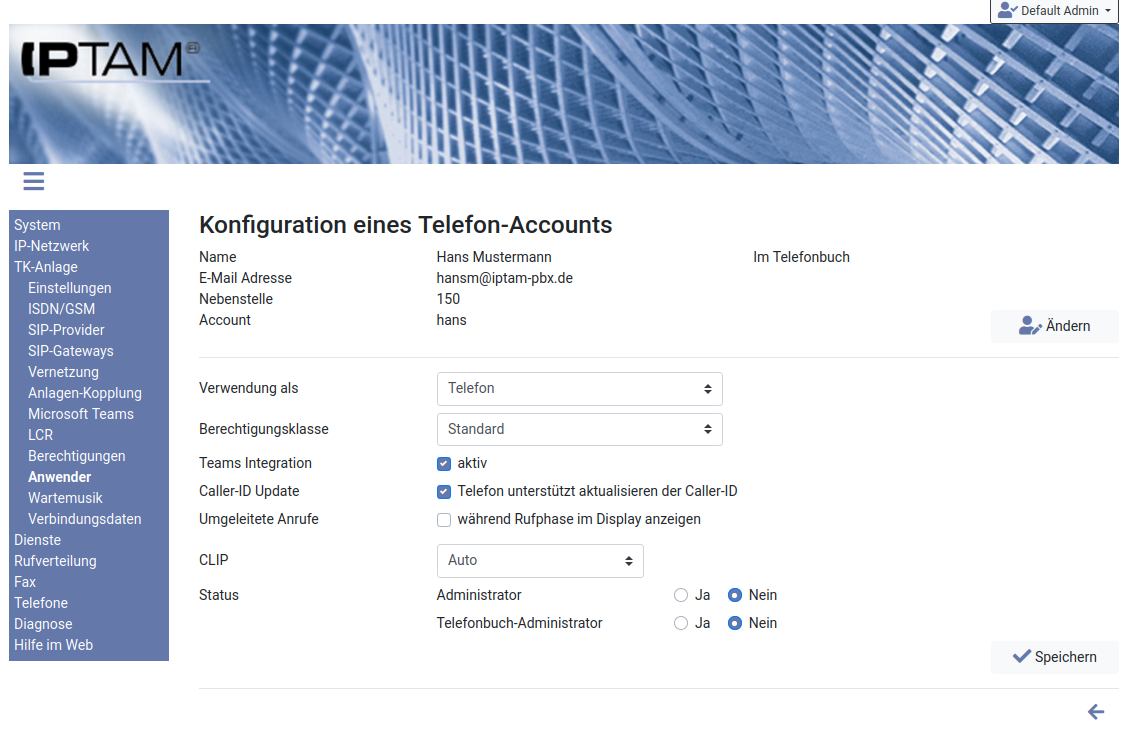
Die Kopplung eines Anwenders der IPTAM
® PBX an einen Anwender der MS Teams Plattform erfolgt über die E-Mail Adresse. In der IPTAM
® PBX tragen Sie die E-Mail Adresse bei den Anwendern in den Basis-Einstellungen ein (Falls noch nicht erfolgt über den Button „Ändern“ im links dargestellten Dialog). Ob ein Anwender ein Teams-Anwender ist, wird über die Checkbox „Teams Integration“ festgelegt (siehe linke Abbildung).

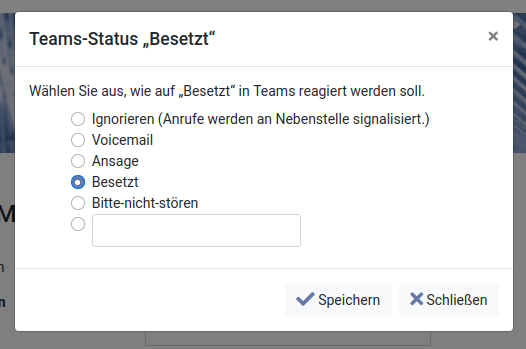
Bei den Teams-Einstellungen in der IPTAM
® PBX (Abschnitt „Verhalten bei Teams Status“ im Dialog TK-Anlage►Microsoft Teams, siehe erste Abbildung und Abbildung links) legen Sie fest, wie mit Anrufen an die Anwender abhängig vom Teams Status verfahren werden soll. Die Links öffnen jeweils einen Dialog (siehe als Beispiel den Fall „Besetzt“ in der rechten Abbildung). Die Einstellungen im Administrations-Bereich stellen das Standardverhalten für alle Anwender dar. Anwender, die als Teams Anwender eingerichtet sind, können in ihren persönlichen Einstellungen eigene Vorgaben machen, siehe Anwender Handbuch. Die Einstellungen werden erst durch Speichern der Seite übernommen!